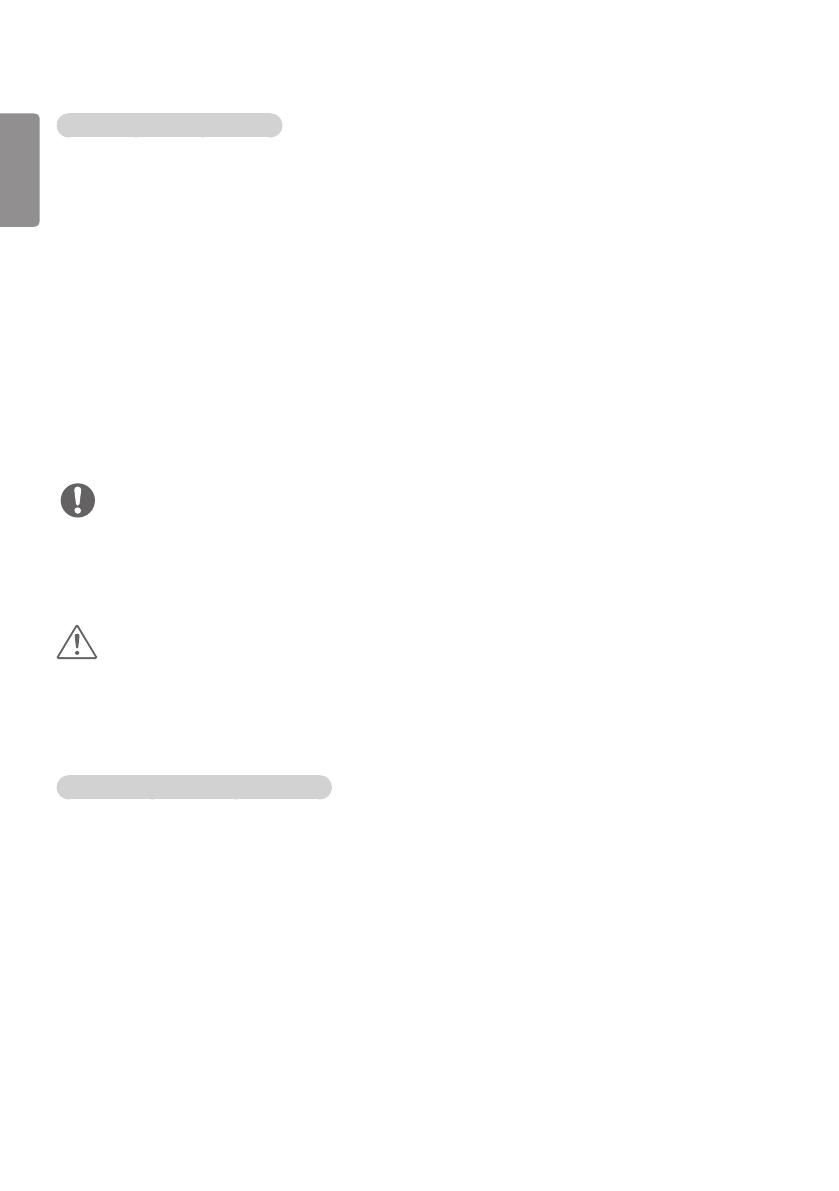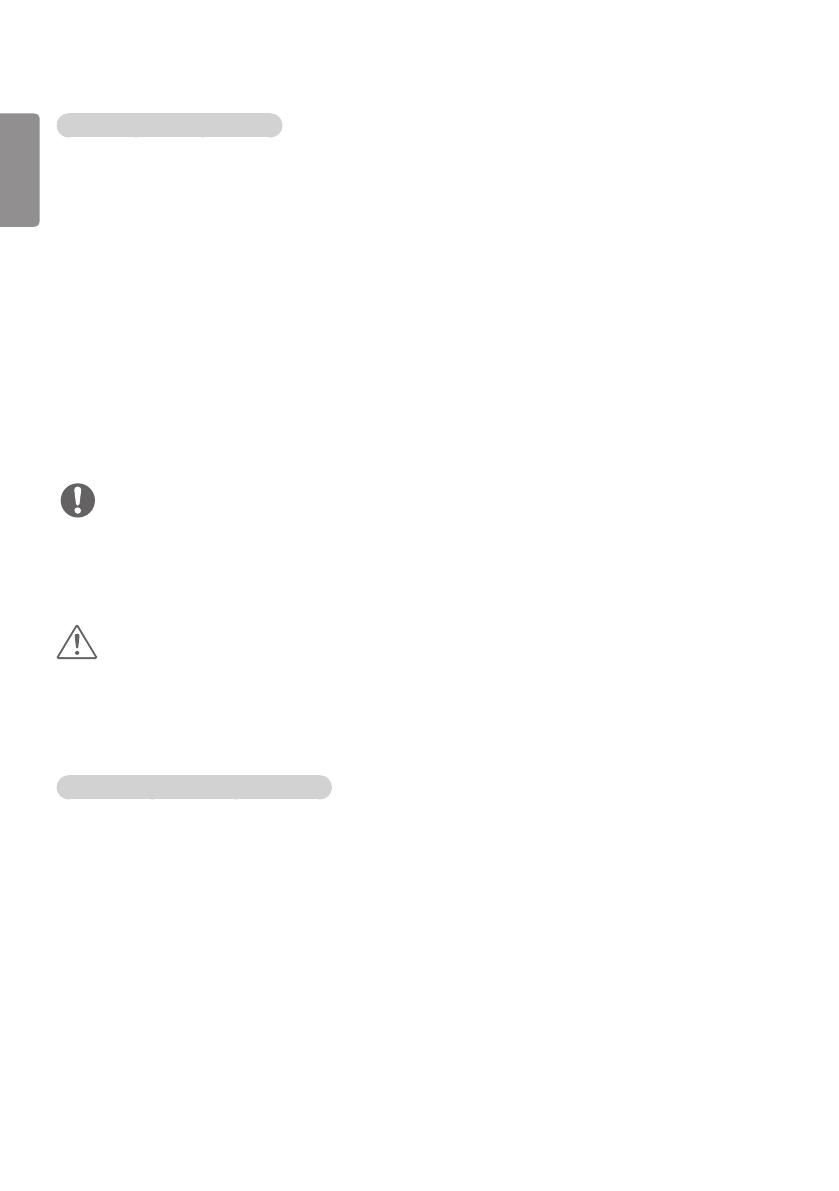
10
FRANÇAIS
Conseils pour Network setting
• Utilisez un câble LAN standard (Cat5 ou supérieur avec un connecteurRJ45) avec cet écran.
• La réinitialisation du modem ou du routeur peut permettre de résoudre de nombreux problèmes de
connexion réseau pendant la configuration. Après avoir connecté l'écran au réseau local, éteignez et/
ou déconnectez rapidement le câble d'alimentation du routeur du réseau local ou le modem câble, puis
rallumez et/ou rebranchez le câble d'alimentation.
• Selon votre fournisseur de services Internet (FSI), le nombre de périphériques pouvant recevoir le service
Internet peut être limité par les conditions générales de service applicables. Pour plus d'informations,
contactez votre FSI.
• LG décline toute responsabilité en cas de dysfonctionnement de l'écran et/ou des fonctions de connexion à
Internet en raison d'erreurs/de dysfonctionnements de communication associés à votre connexion Internet,
ou à un autre équipement connecté.
• LG n'est pas responsable des problèmes de connexion Internet.
• Si la vitesse de connexion réseau n'est pas suffisante pour le contenu auquel vous souhaitez accéder, il se
peut que les résultats ne correspondent pas à vos attentes.
• Il est possible que certaines opérations de connexion Internet soient impossibles en raison de certaines
restrictions définies par votre fournisseur de services Internet (FSI).
• Vous êtes responsable des frais facturés par votre fournisseur de services Internet, y compris, des frais de
connexion.
• Si vous souhaitez accéder à Internet directement sur votre écran, la connexion Internet doit être activée.
• Si vous ne pouvez pas accéder à Internet, vérifiez l'état du réseau à partir d'un PC branché sur votre réseau.
• Pour utiliser Network Setting, vérifiez le câble LAN ou assurez-vous que le protocole DHCP du routeur est
bien activé.
• Si vous n'avez pas terminé les paramétrages réseau, il se peut que celui-ci ne fonctionne pas correctement.
REMARQUE
• Ne connectez pas un câble de téléphone modulaire au port LAN.
• Comme il y existe plusieurs méthodes de connexion, suivez les conseils de votre opérateur téléphonique ou
de votre fournisseur de services Internet.
• Le menu Network Setting ne sera disponible qu'une fois la connexion de l'affichage à un réseau physique
réalisée.
ATTENTION
Conseils pour la configuration réseau
(Fonction non prise en charge sur certains modèles.)
• Tout autre périphérique dont la fréquence est de 2,4 GHz (téléphones sans fil, appareils Bluetooth ou fours
à micro-ondes) peut provoquer des interférences sur les réseaux sans fil. Ce phénomène peut également se
produire avec les périphériques dont la fréquence est de 5 GHz comme les autres appareils Wi-Fi.
• L’environnement sans fil peut ralentir le fonctionnement du réseau sans fil.
• Si vous n’éteignez pas l’ensemble du réseau local de votre domicile, il est possible que certains
périphériques y génèrent du trafic.
• Pour vous connecter à un point d’accès, vous devez disposer d’un périphérique avec point d’accès qui
prend en charge les connexions sans fil et activer la fonction de connexion sans fil sur l’appareil. Pour plus
de détails sur la disponibilité de la connexion sans fil de votre point d’accès, contactez votre fournisseur
d’accès.
• Vérifiez le SSID et les paramètres de sécurité du point d’accès pour établir la connexion au point d’accès.
Pour obtenir de plus amples informations sur le SSID et les paramètres de sécurité du point d’accès,
consultez la documentation à votre disposition.
• Les paramètres incorrects des périphériques réseau (concentrateur et module de partage de ligne filaire
et sans fil) peuvent entraîner un ralentissement ou un dysfonctionnement du moniteur. Installez les
périphériques conformément au manuel approprié et paramétrez le réseau.
• La procédure de connexion peut varier en fonction du fabricant de votre point d’accès.